自己怎么一键重装原版win10系统
1、地址 https://pan.baidu.com/s/1DPj4woxW_Az2_y5etAgZjw 提取码: bfer
这里以装win10 64位的系统为例来操作,所以这里先下载好win10 x64的压缩包,网盘失效在'系统小街'上下,考虑装win10 32位的就下载win10 x86的压缩包,安装的方法步骤都跟64位的方法是一样的,安装都很简单。
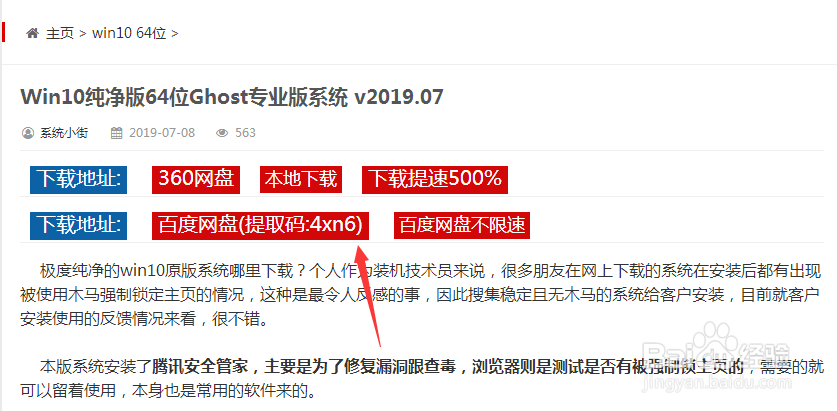
2、我们直接打开上面的网盘链接,输入提取码进去。
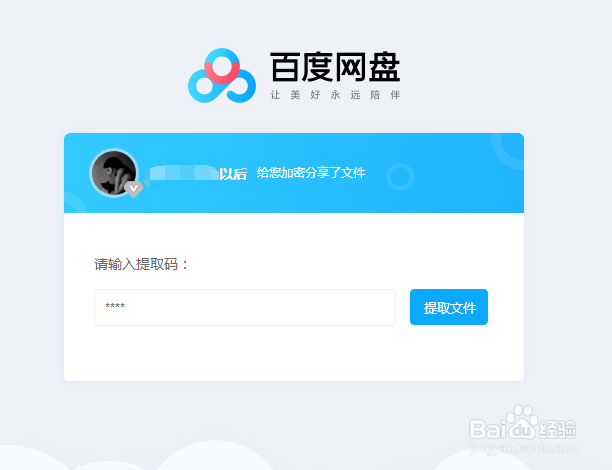
3、找到自己想要装的系统版本,因为这里装win10 64位的系统,所以这里下载win10 x64的压缩包。
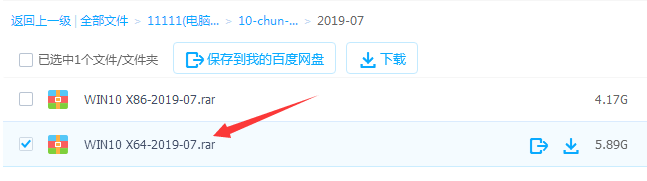
4、我们这里将下载好win10 x64压缩包到电脑,接着解压出win10 x64压缩包,解压的镜像文件不能放在C盘跟桌面
5、可以看到一个“SGI.exe”的硬盘安装工具,一个win10 x64.gho镜像文件。
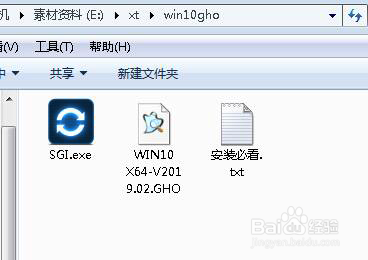
6、这里我们直接就是双击打开SGI.exe,对照一下下面的几点是否对应:
7、܉选择的是还原系统;
2)映像文件路径是刚才下载的win10 x64.gho镜像文件(PS:放win10 gho镜像文件的文件夹不能用中文命名,否则会报错,要是报错的话,那就关闭掉SGI.exe,然后将用中文命名的文件夹或文件修改成英文即可,然后再重新打开SGI.exe,继续下一步)
3)勾选上C盘;
4)勾选执行完成后重启。
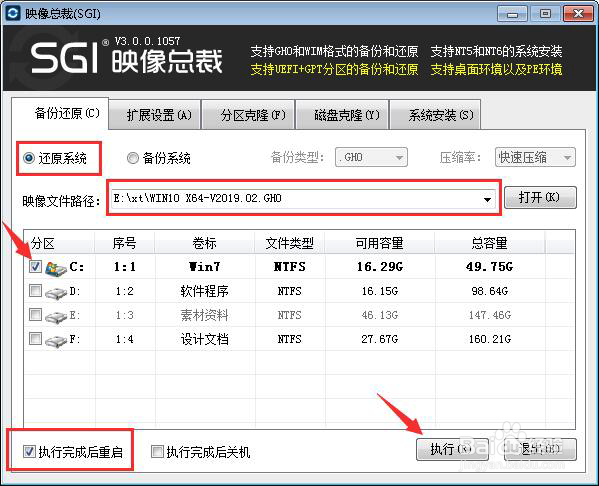
8、上面度没问题的话,那就点击执行按钮,这会就会出现一个提示,大概就是问你是否将win10 x64.gho镜像文件还原到C盘,点击确定按钮。
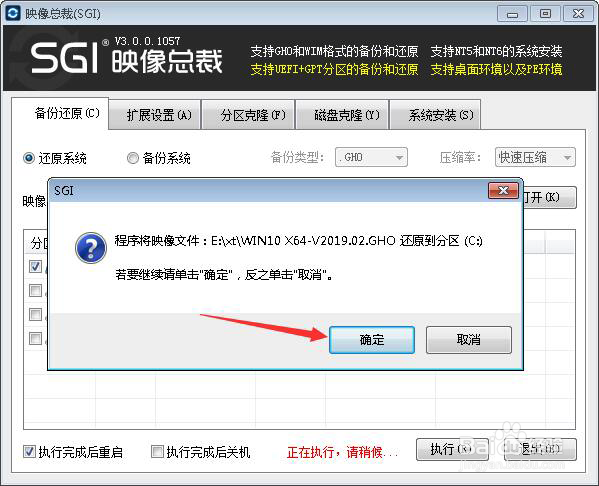
9、跟着我们的电脑会自动重启,接着会进入到以下界面,电脑会默认选择SysCeo Recovery项启动,我们不需要去操作,默认就可。
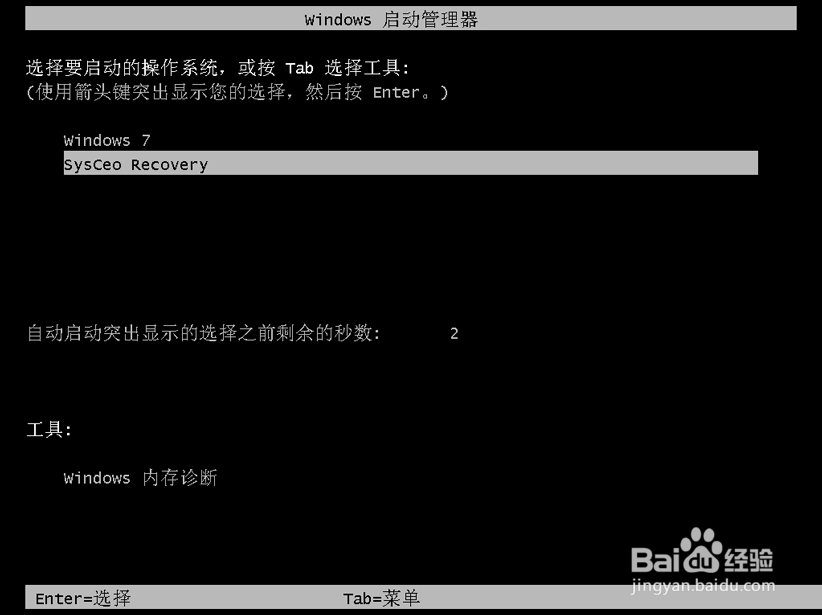
10、我们这里接着就进入了下面的重装win10的界面,我们等待安装进度到100%。
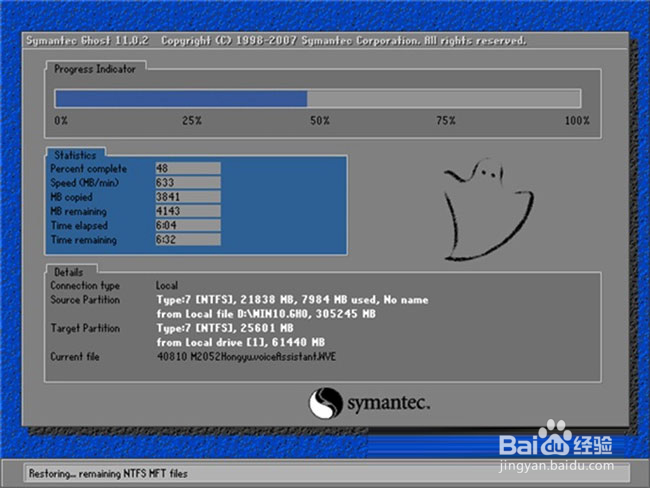
11、我们这里接着就会进入安装win10驱动的界面,我们继续等待。
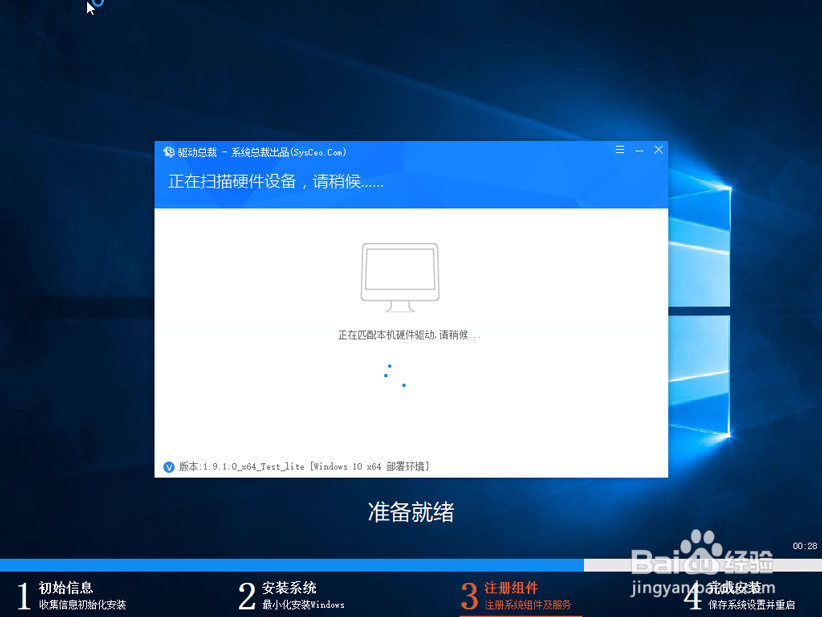
12、最后就进入到win10系统桌面了,重装过程大概在5-10分钟左右即可,一键重装完成,学习起来更简单。

13、到此我们就已经重装完成了win10的系统了,不会的朋友也可以跟着操作一下,步骤很简单,没啥问题。